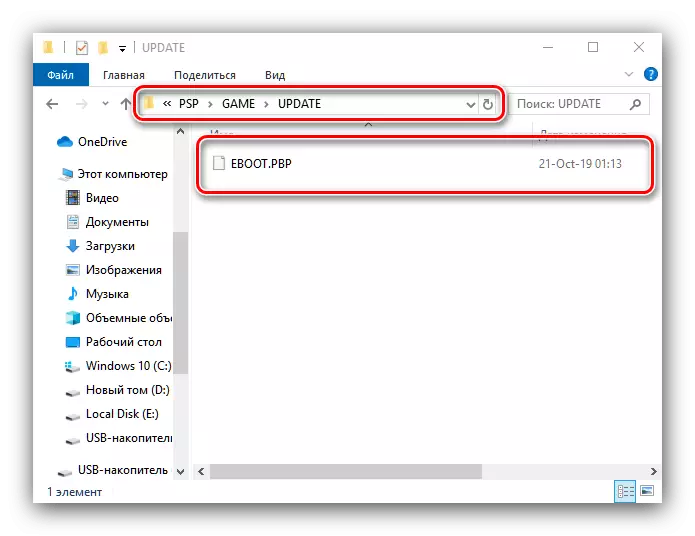Iga elektrooniline seade toimib sealhulgas tänu püsivara - tarkvara komplekt, mis vastutab kõigi seadme komponentide koostoime eest. Seal on selline tarkvara ja PSP konsooli ja täna ütleme teile, kuidas seda saab muuta.
Kuidas Flash PSP
Kõigepealt tasub märkida, et püsivara on kahte tüüpi: tootja hajutatud ametnik (on tuntud OFW lühendi alla) ja kolmanda osapoole kirjalikud entusiaadid konsooli võimete laiendamiseks (CFW). Mõtle iga valiku paigaldusmenetlusele.Paigaldamine.
Ametliku püsivara paigaldamine on üsna lihtne operatsioon, mis sisaldab faili laadimist püsivara abil, liigutage seda konsooli ja tegeliku paigaldusega.
Leheküljed Lae alla püsivara
- Esiteks peate värskendusi saama. Esialgu tähendati Wi-Fi kaudu uuendatud värskenduse "õhuga", kuid pärast serverite vabastamise lõppu oli server keelatud ja protseduur tuleks käsitsi läbi viia. Selleks avage ülaltoodud link, seejärel klõpsake nupul "Nõustuge ja allalaadimine".
- Laadige firmware fail oma arvuti mugava koht ja seejärel ühendage PSP-ga. Pärast mälukaardi käivitamist avage "PSP" kaustad - "mäng" ja looge viimase kataloogi nimega "Update", kus ja liigutage püsivara.
- Järgmisena katkestage konsooli arvutist või sülearvutist ja kontrollige enne aku uuendamist oma tasu taset, on soovitav tasu maksimaalselt tasuda.
CFW installimine.
Kolmandate osapoolte süsteemse süsteemse paigaldamine on mõnevõrra keerulisem kui ametlik. Fakt on see, et on olemas kahte tüüpi CFW - pidev ja nn virtuaalne. Esimene tüüp hõlmab andmete salvestamist süsteemi partitsioonile, samas kui teine kasutab lünki RAM-is, mis teeb vajalikuks taaskäivitada pärast iga konsooli seiskamist. Alalise püsivara saab paigaldada piiratud arvule mudeleid ja virtuaalseid valikuid. Seetõttu koosneb paigaldusmenetlus mitmetest sammudest: ettevalmistav ettevalmistus, millele kogu nõutav teave kogutakse, alla laadida vajalikud failid ja paigaldamine ise.1. etapp: ettevalmistamine
Praeguses etapis tuleb kõigepealt teada saada, milline mudel on teie eesliide ja millist tüüpi emaplaadi paigaldatakse. Algoritm on järgmine:
- Esimene asi, mida pöörata eesliide pakendi vormi teguriks. Series 1000, 2000, 3000 ja E1000 mudelid on valmistatud monobloki kujul.

PSP Go prefiks on valmistatud liuguri kujul, mille ülemine pool on ekraan ja alumine - paneel klaviatuuriga.
- Kui teil on Monobloki valik, pöörake tähelepanu selle paksusele - esimese vabastatud seeria eesliide, 1000, paksem märgatavalt.

Mudelite 2000, 3000 ja E1000 konsoolid ei erine paksusest.
- Järgmisena peate teada, kuidas konsool kuulub sellesse seeriasse. Seda saab määratleda esipaneeli poolt - Slim (2000) ja BRITE (3000) mudelil on järgmine vorm:

Tänava mudelid (E1000) näevad välja selline:


Pärast seeriate määramist määrame, milliseid valikuid püsivara jaoks, mida saate installida:
- 1000 rasva - toetata nii konstantse ja virtuaalse CFW;
- 2000 õhuke - sarnane eelmisele, kuid sõltub paigaldatud emaplaadi versioonist;
- 3000 BRITE (sh valik Vene Föderatsiooni PSP 3008), Go, Street - ainult virtuaalseid võimalusi toetatakse.
Seetõttu on nüüd vaja kindlaks määrata seadme konkreetse mudeli. See on just tehtud:
- Lülitage konsool välja, seejärel avage akupesa ja eemaldage aku.
- Pöörake tähelepanu sektsiooni tagaseinale kleebisele - täpne seeria ja seadme mudel on näidatud seal.
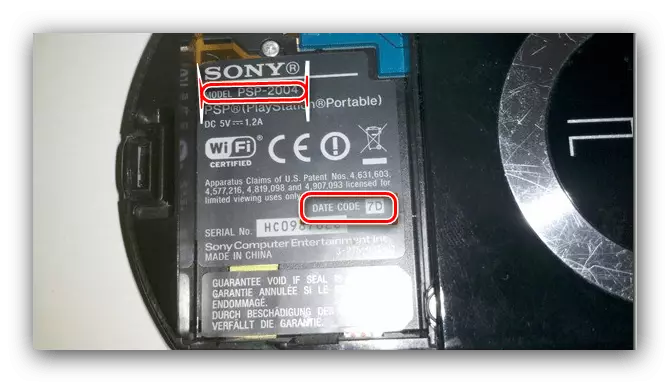
Allpool on madal olev joon "Kuupäev kood", mida PSP 2000 Slim kasutajad vajavad. Väärtused on järgmised:
- "8A" ja "8b" - püsiva püsivara paigaldamine on võimalik paigaldada;
- "8C" ja "8D" - eranditult virtuaalne püsivara on saadaval konstantse paigaldamine konsooli "oksüdeerimiseks", kuna TA-088V3 emaplaat paigaldatakse sellesse teostusele, mis on kaitstud CFW-i paigaldamise eest.
Kui see element puudub kleebis, avage UMD-draivikate ja vaadake oma sisemise osa ülemist segmenti - seal peab olema koodi näidustus plastikust element. Kui see puudub seal, siis on parem mitte riskida ja installida virtuaalse CFW versiooni.
- Samuti peate välja selgitama installitud süsteemi tarkvara versiooni - püsivara kolmanda osapoole versioon ja ITW kohal olev ITW peab langema kokku. Selleks avage elemendid "Seaded" - "Süsteemi seaded".
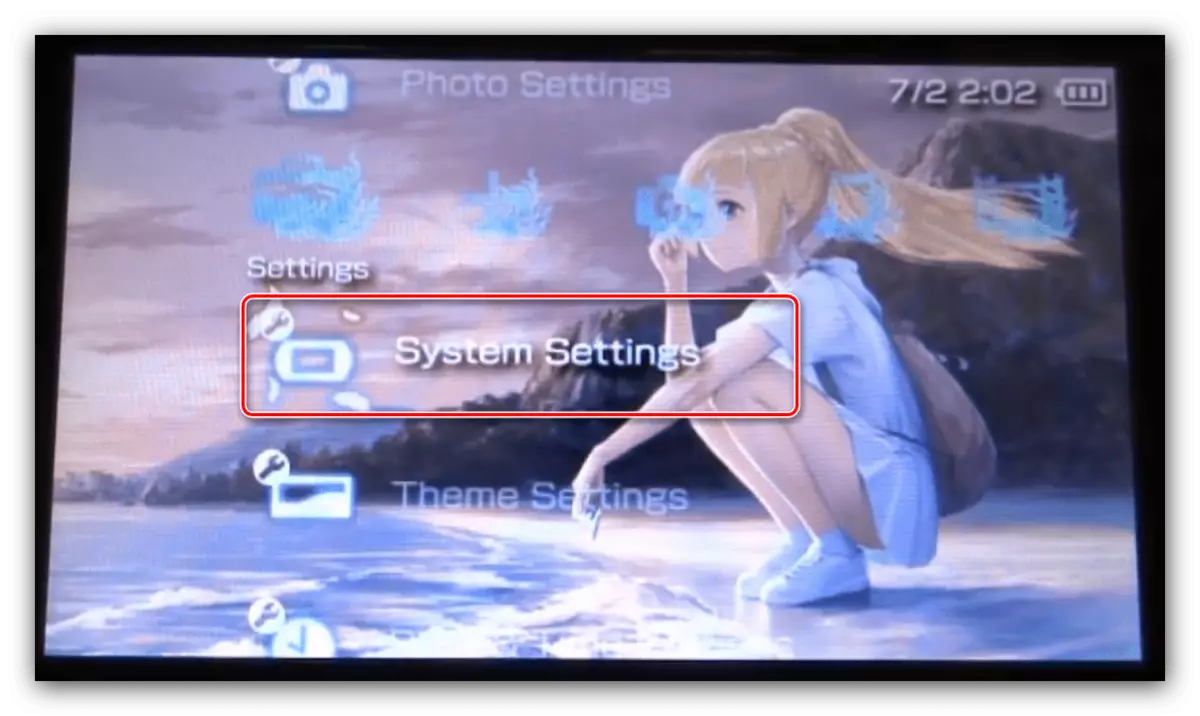
Järgmisena kasutage valikut "System Information".
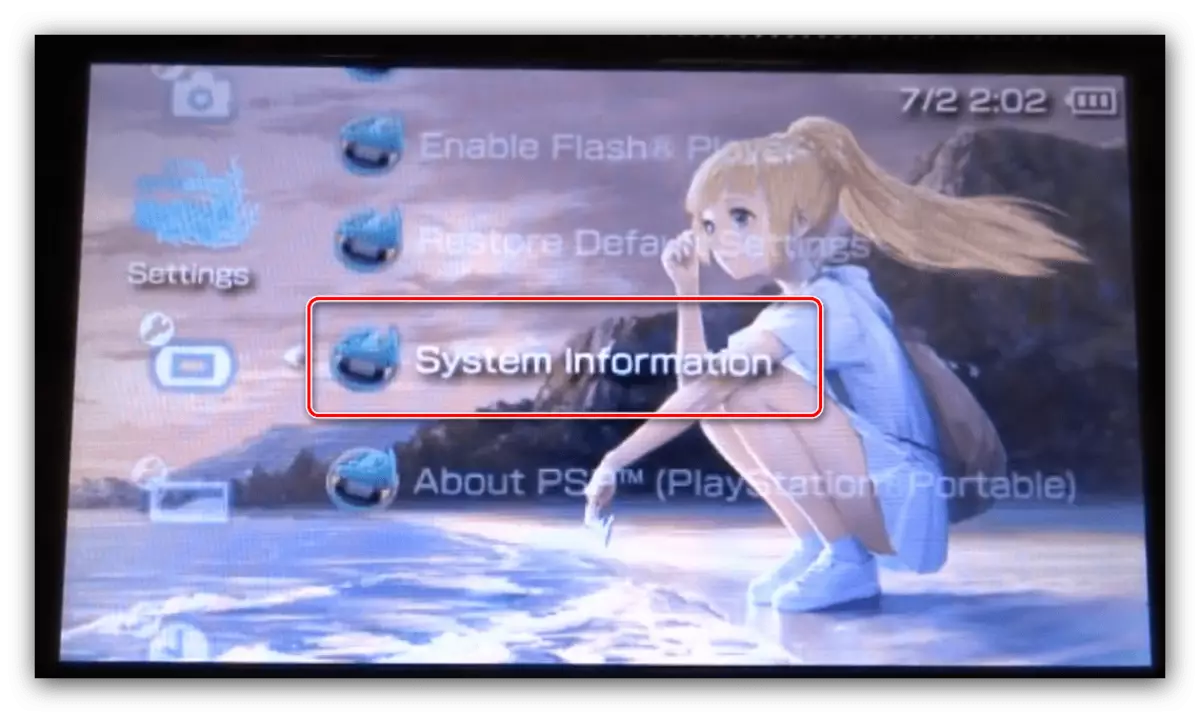
Paigaldatud tarkvara versiooniga ilmub aken, võrgu pseudonüümi ja konsooli MAC-aadressi versiooniga.
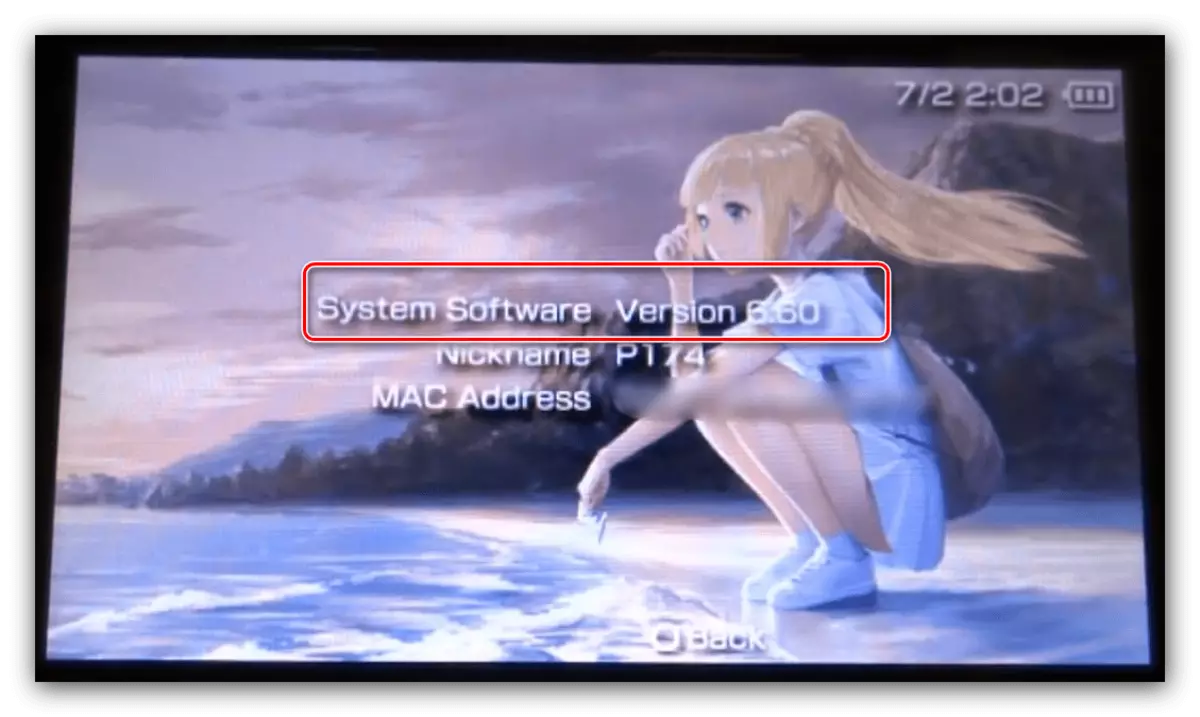
Tähelepanu! Ärge püüdke installida kolmanda osapoole püsivara installitud ametniku versiooni firmware, vastasel juhul ohustate "telliskivi"!

Pärast kõigi vajalike andmete selgitamist minge järgmise sammu juurde.
2. etapp: laadige alla soovitud failid
Selles etapis peaksite otsustama, millist kolmanda osapoole püsivara soovite oma konsooli jaoks saada, laadige see alla ja liigutage seda mälukaardile.
- Praeguseks on selline CFW:
- L (ME) - Jaapani arendaja neuro0n-i olemasolevatest valikutest. Toetab nii mängude kui ka kolmanda osapoole homebrew rakenduste ja mitmesuguste pluginate käivitamist.
- Pro on eelmise alternatiivne versioon, mis on kontsentreeritud suuremale funktsionaalsusele (sisaldab kõiki võimalikke virtuaalseid UMD-draiverite draivereid ja mingi emulaatorit mitmekordselt allalaaditud ja paigaldatava Wi-Fi kaudu), kuid vähem stabiilsena kui L (ME) .
Teiste arendajate püsivara vanemad versioonid olid ka teistest arendajatest, kuid nüüd on nad ebaolulised. Seega saate valida ühe Ülaltoodud CFW-st ja laadige lingid alla.
Tähelepanu! Allpool toodud versioonid on mõeldud versioonile 6.60!
Lae rahul firmware l (ME)
Lae rahulik püsivara pro
Pärast allalaadimist pakkige arhiiv kõikides mugavas kohas.
- Ühendage PSP arvutiga, seejärel kopeerige oma mälukaardile PSP / mängus järgmised kaustad:
- Paigaldada 6.60 LME - paigaldaja ja käivitaja kataloogid asjaomasest kataloogist;
- Paigaldada 6.60 Pro - FastRecover ja Proupdate ja Saada SEPlugins kataloogi juure mälukaardi. Ka siis, kui konsoolis oli juba kohandatud püsivara, võib sellise nimega kaust jääda - sel juhul saate lihtsalt ainult faile edastada.
Tähelepanu! Ciple_flasheri kausta tuleb kopeerida ainult PSP 1000 ja PSP 2000 omanikud koos võimalus paigaldada püsivara!
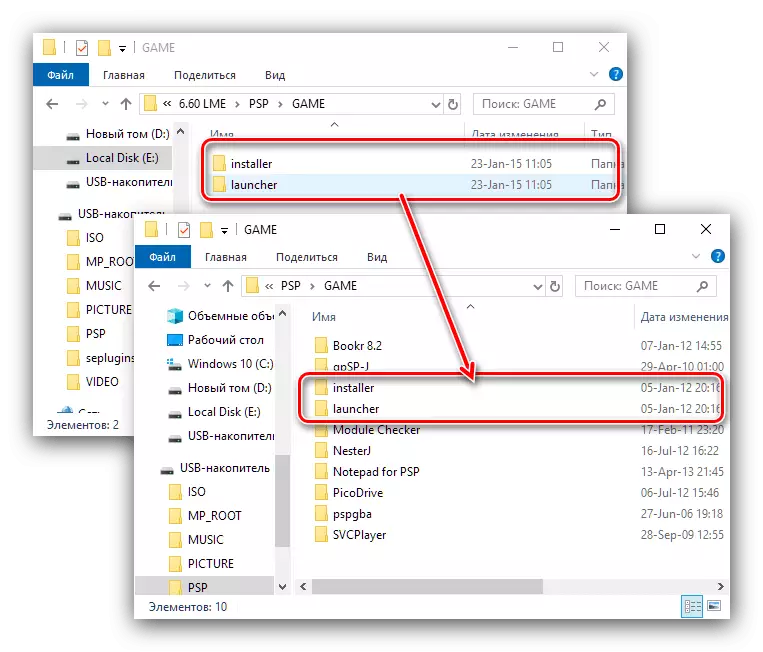
- Ühendage konsooli arvutist lahti
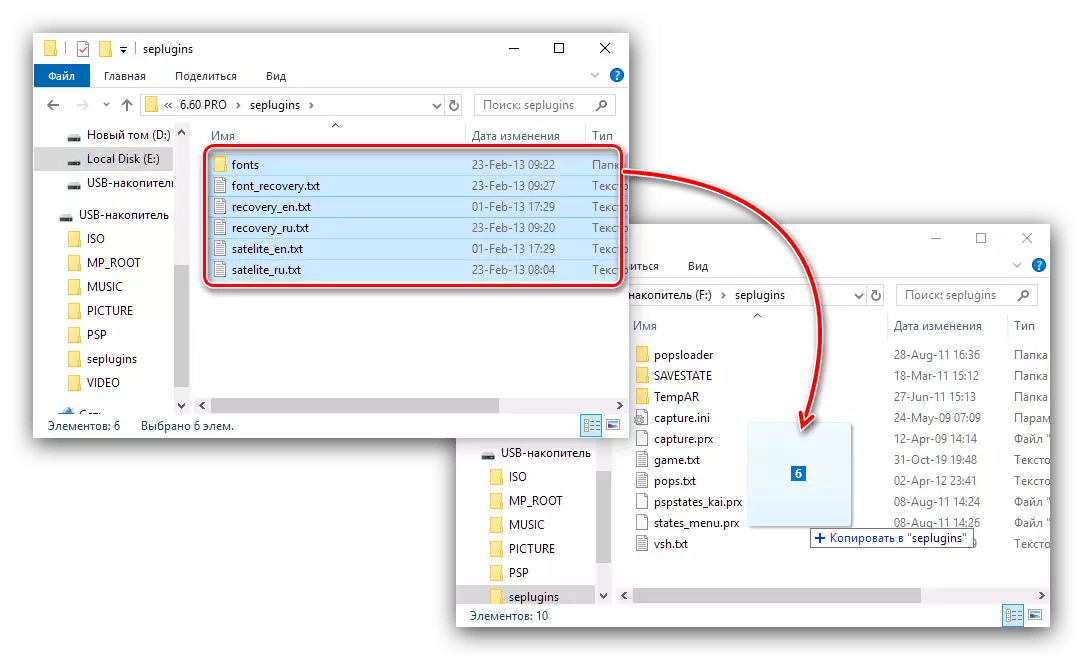
Pärast kõiki vajalikke faile laaditakse ja kopeeritud konsooli mällu, saate liikuda otse CFW-i paigaldamisele.
3. etapp: CFW Paigaldamine
Paigaldamine kolmanda osapoole süsteemi tarkvara PSP ise on lihtne. Mõlema paiksete võimaluste menetlus on suures osas sarnane, seega anname üldise algoritmi, märkides ainult erinevusi.
Oluline! Kõik täiendavad meetmed, mida te oma enda riskid teevad!
- Esiteks veenduge, et aku laetakse rohkem kui 78% võrra või ühendage toiteallikas konsooliga.
- Järgmine XMB liides, minge "Mängud" - "Memory Stick" ja käivitage failid:
- "LME Installer for 660" - valikul 6,60 LME;
- "Pro Uuendus" - valik 6.60 Pro.
- Käivitage paigaldaja tekstiliidese. Paigaldamise alustamiseks peate vajutama nuppu x.
- Oodake protseduuri lõpuleviimiseks, pärast seda, kui eesliide on juba kohandatud püsivara reboot. Selle kontrollimiseks avage "Seaded" esemed - "System Settings" - "System Information", kus kolmanda osapoole valik tuleks täpsustada "tarkvaraversiooni" veerus.
- Kuna me installisime virtuaalse püsivara pärast konsooli täielikku seiskamist (näiteks aku tühjenemise tõttu), see lendab, see tähendab, et see mahalaaditakse RAM-st. Te saate seda läbi viia läbi teise faili punktides "Mäng" - "Memory Stick":
- "6,60 LME käivitaja" sama versiooni jaoks;
- Kiire taastumine 6,60 pro CFW jaoks.
- On võimalus teha püsivara 6,60 pro CFW konstantne, kuid ainult toetatud mudelite puhul 1. etapis 1.
Tähelepanu! Püüde teha virtuaalse püsivara konstantne toetamata mudelid toovad kaasa konsooli konsooli väljumise!
Selleks käivitage Cpl-flasher rakendus, klõpsake pärast selle avamist risti ja oodake protseduuri.
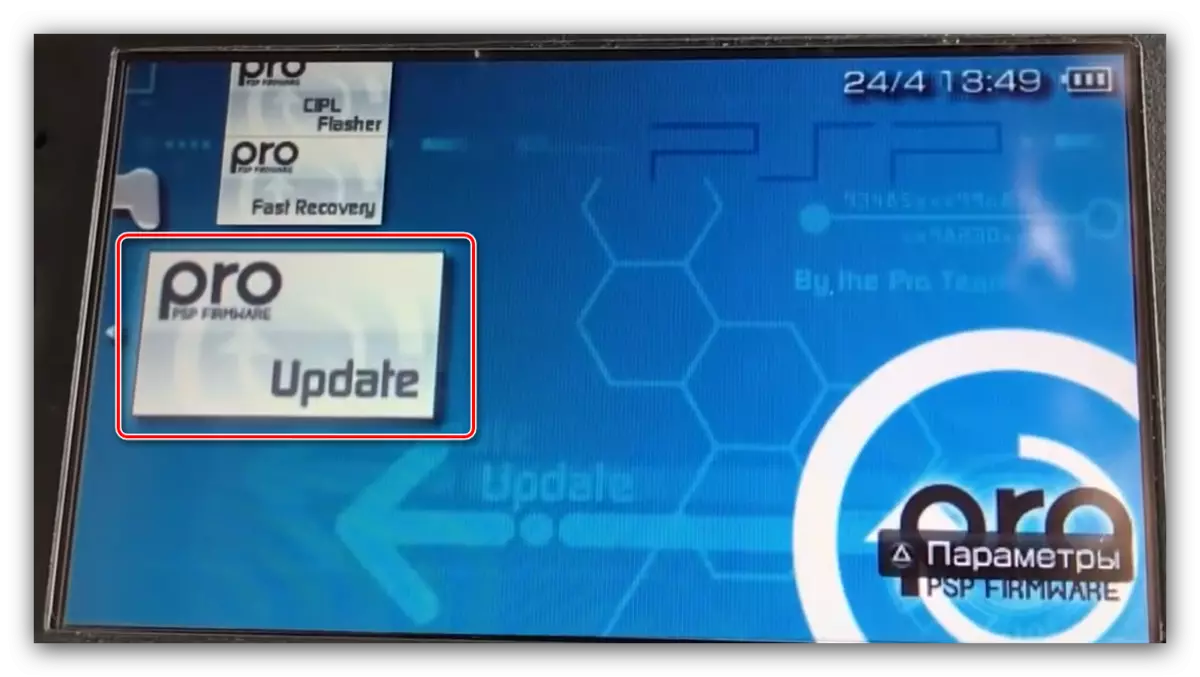


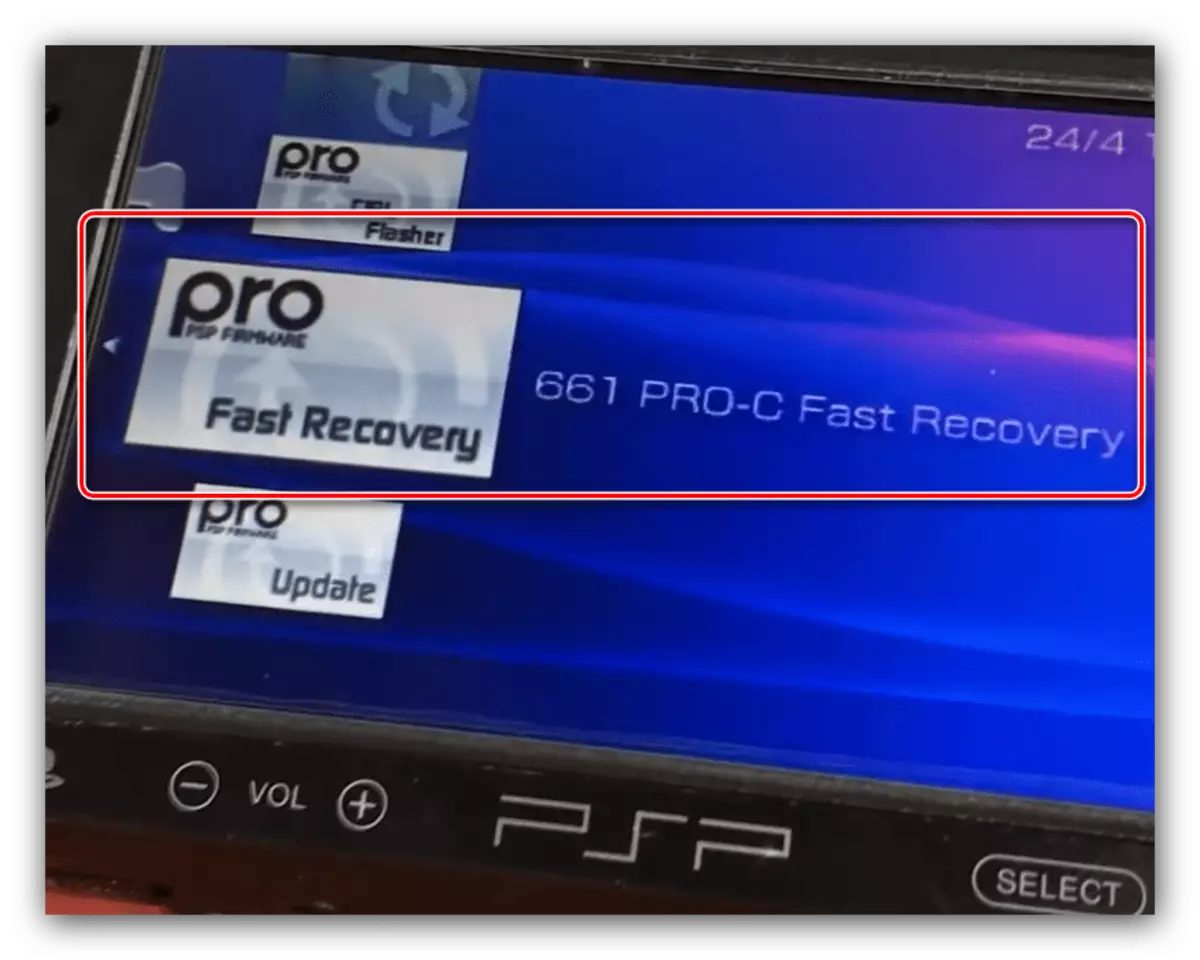
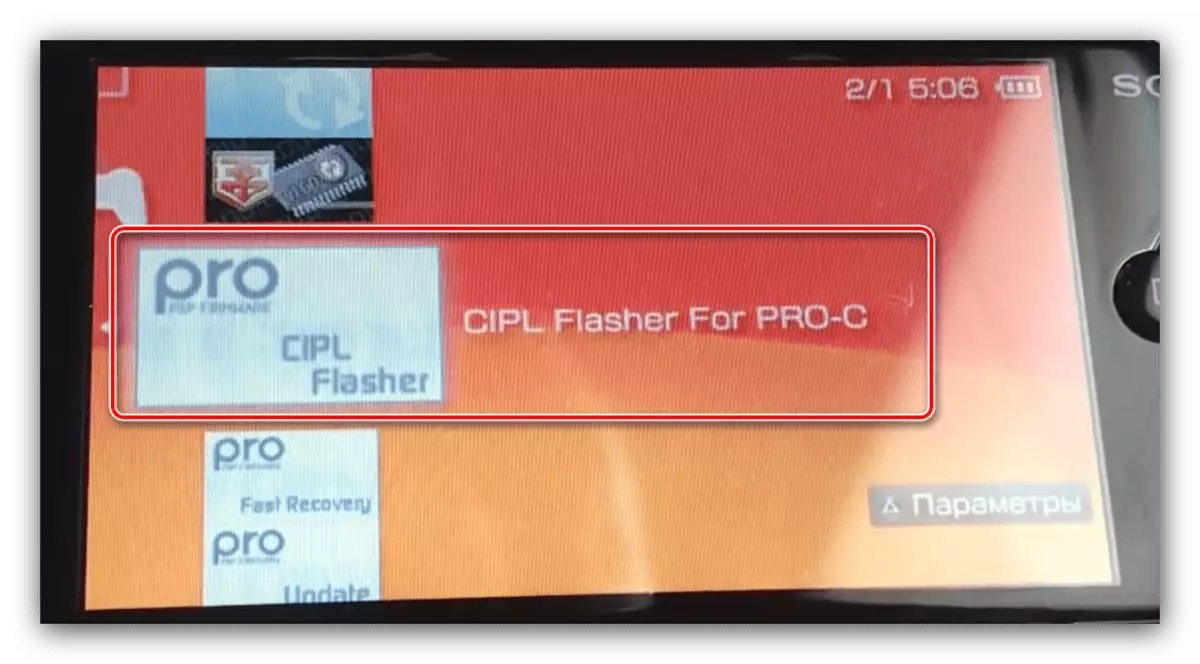
Valmis - Nüüd on saadaval kõik kolmanda osapoole süsteemi tarkvara võimalused.
Järeldus
See lõpeb meie juhised Playstation kaasaskantavale püsivara ametlike ja kolmanda osapoole võimalusi. Nagu me näeme, on menetlus ise väga lihtne, samas kui peamine roll mängib ettevalmistavas etapis.
- Esimene asi, mida pöörata eesliide pakendi vormi teguriks. Series 1000, 2000, 3000 ja E1000 mudelid on valmistatud monobloki kujul.